如何模拟扫描镜
概述
这篇文章介绍了:
如何设置扫描镜建模时所需要的坐标间断面
如何利用多重结构编辑器设置多个扫描角度
如何对检流计式的扫描镜建模,其中镜面绕其顶点旋转
如何对多边形几何体式的扫描镜建模,其中镜面绕着一个偏心点旋转
本文使用的示例文件请从以下链接处下载:
https://customers.zemax.com/support/resource-center/knowledgebase/knowledgebase-attachments/this-article-explains-how-to-set-up-the-coordinate/scanning_mirror.zip
建立扫描镜
在本文中我们将介绍如何设置一个光线90°反射的扫描镜系统,其中反射镜面以5°扫描角进行旋转扫描。 打开示例文件中的starting point.zmx文件。文件中包含有一个简单的聚焦透镜,其中虚拟表面(橙色)用来表示扫描镜所要插入的位置。
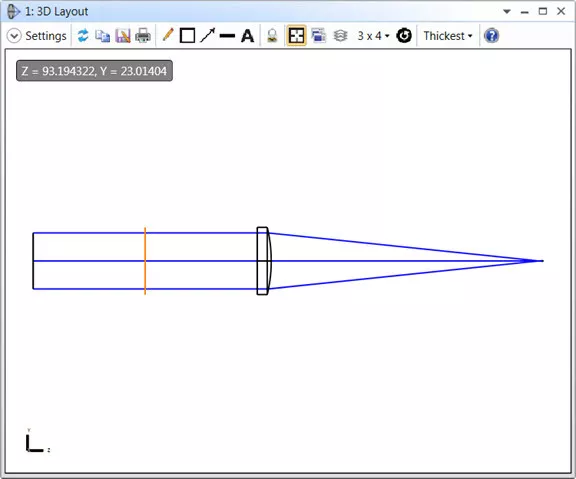
其中,透镜的设置如下: 厚度为5mm,材料为N-BK7玻璃 透镜后表面的曲率半径使用F数求解,以使透镜的F数为5 透镜的后焦距以最优RMS光斑半径为标准进行了优化
现在我们要把表面2设置为扫描镜的反射面,并使透镜相对于表面1绕X轴旋转90°。在镜头数据编辑器的工具栏中点击添加反射镜 (Add Fold Mirror) 工具,如下图所示:
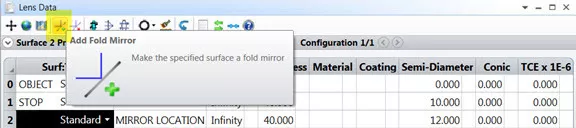
设置如下反射镜的参数:
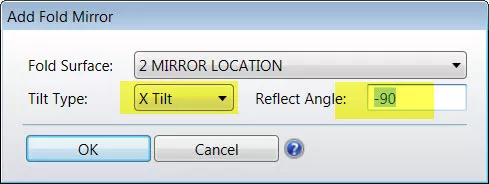

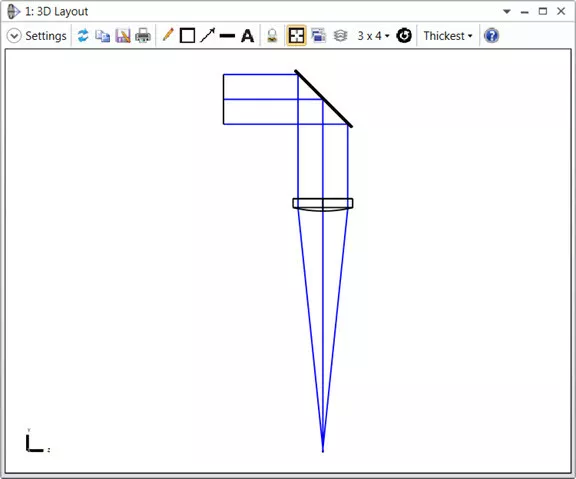
使用该工具时,OpticStudio实际进行了如下几步操作:
将选中的表面设置成镜面 (MIRROR)
将所有镜面之后的表面参数的符号取相反数,这是因为添加了镜面后,光线在原坐标系中会沿着与反射光线相反的方向传播
在镜面前插入一个坐标间断面,并设置X倾斜 (Tilt About X) 为-45°
在镜面后插入一个坐标间断面,并设置X倾斜为-45°
需要注意的是坐标间断面没有光焦度,因此不会偏折光线:它们只是根据前一个表面的坐标系设置相应的倾斜和偏心,以此来定义一个新的坐标系。这个工具非常有用,我们可以利用它来区分表面的几何坐标关系和光学性质。
为了把镜面设置为扫描镜,我们需要对镜面进行倾斜。因此我们需要让它相对原来的45°位置再倾斜转动±5°。如果直接在坐标间断中把倾斜X的角度变成-50°会引入错误,因为这同时会改变透镜和像面的位置:
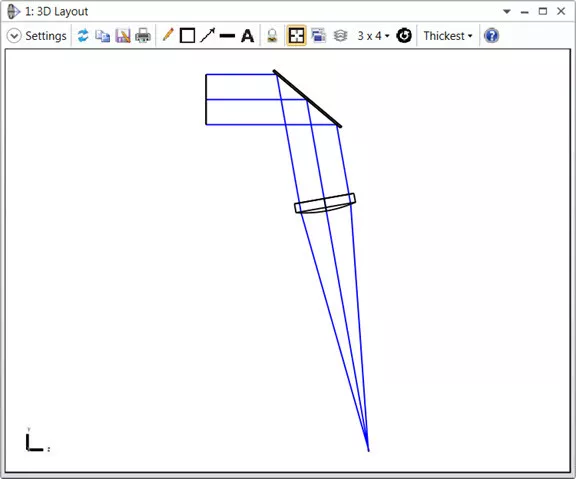
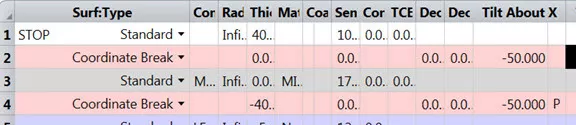
如上图所示,如果只改变反射镜的角度,则光线的偏折角变为-100°的同时还会改变透镜和像面的位置,这和在光线90°偏折角的基础上添加±5°的扫描角是不一样的。在进行后续设置前,我们先把倾斜X的角度改回-45°。
为了设置扫描镜,我们需要用到旋转/偏心元件 (Tilt/Decenter Elements) 工具。您可以在镜头数据编辑器的工具栏中找到它。镜面的表面编号为3,因此如下图所示输入设置参数:
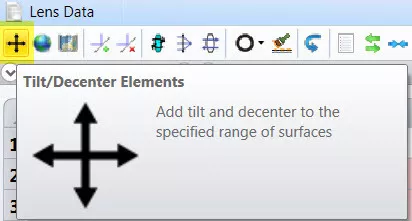
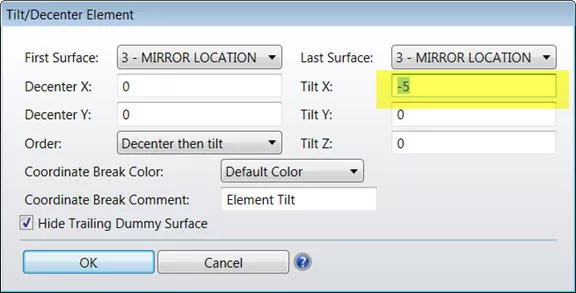
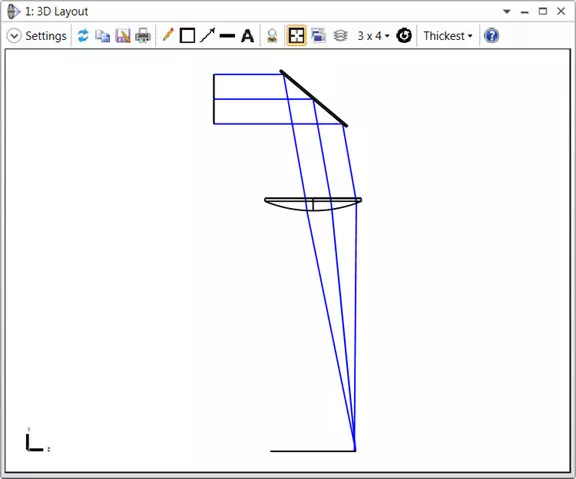
可以看到这个工具插入了额外两个坐标间断面,这使得镜面相对它初始的45°位置再次旋转了5°。您可以改变表面3的倾斜X的角度来设置任意的扫描角:两个工具自动设置了拾取求解类型,以保证在表面1和表面7的表面坐标系的相对角度总是-90°。 因此,扫描镜的正确设置方法是:设置两组坐标间断面;第一组,即外侧的一组,是通过“添加反射镜”工具添加的,用来设置镜面的初始位置;第二组,即靠近镜面的一组,是通过“旋转/偏心元件”工具添加的,用来定义相对于初始位置的扫描角度。
使用多重结构编辑器
到目前为止,我们构建了一个系统,它能够设置镜面的初始位置以及相对初始位置的倾斜角度。直接在表面3的倾斜X参数栏中输入数据,或者使用优化 (Optimize) 选项卡中的手动调整 (Manual Adjustment) 中的滑块 (Slider) 功能,我们可以设置任意的扫描角度。但是,如果想要进行优化和公差分析,则通常我们需要定义更多的结构,使用一系列结构来提高系统对连续扫描运动过程的采样率。基于此,我们可以通过定义一系列扫描角固定的系统,来模拟任意扫描角的系统。
现在假设我们想模拟镜面从45°的初始位置开始,在±5°的范围内进行扫描。点击设置 (Setup) 选项卡中的结构 (Configurations) 中的编辑器 (Multi Configuration Editor),在打开的多重结构编辑器中点击工具栏中的插入结构 (Insert Configuration) 按钮插入两个新的结构,您将在编辑器窗口中看到三个结构。打开编辑器中的多重结构操作数的属性设置菜单,我们需要告诉OpticStudio将表面3的参数3作为多重结构参数,因此进行如下设置:
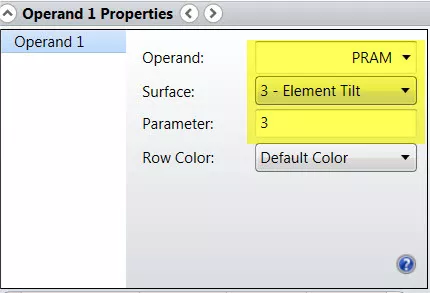
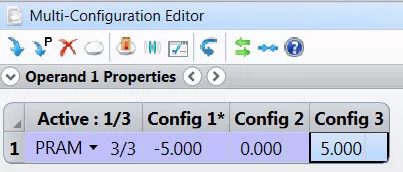
这样一来,在不同结构之间,只有出现在多重结构编辑器里的参数是不同的。所有其他参数以及多重结构编辑器中设置为拾取求解类型的参数都是相同的。 如下图所示设置三维布局图 (3D Layout) 中的参数:
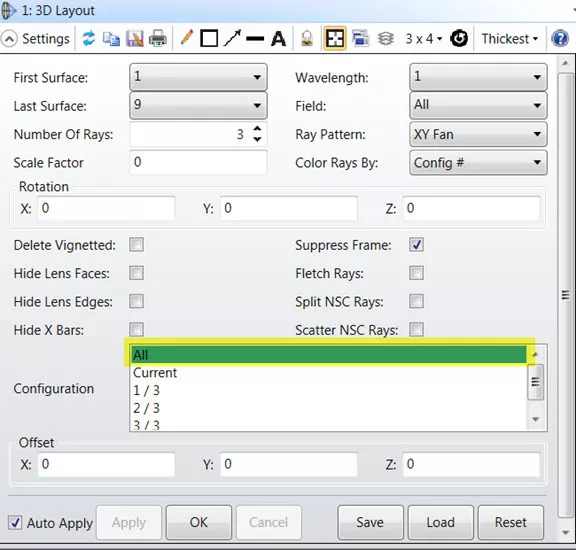
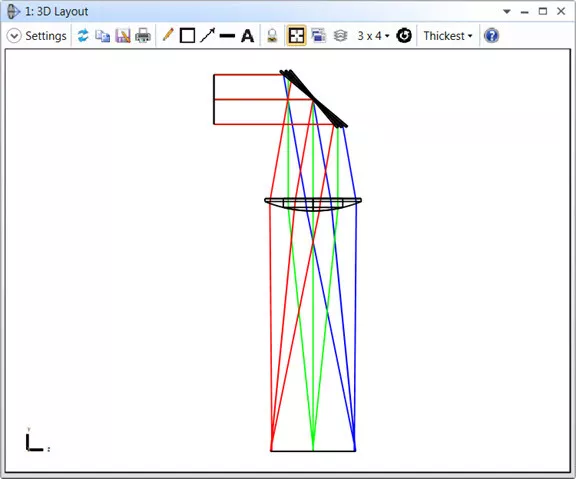
可以看到布局图中所有三个结构都叠加显示了出来。此时反射镜面绕着它的前表面顶点进行旋转,该系统与检流计式的扫描镜 (Galvanometer Mirror) 结构类似。 您还可以使用组合快捷键Ctrl+A在不同结构间进行手动切换。在切换结构时,反射镜面、透镜和像面的半直径 (Semi Diameter) 会随着结构的切换而变化。这是因为半直径的默认大小为光线入射的区域再额外添加2mm的延伸区。OpticStudio可以自动将表面的半直径的数值设定为所有结构中的最大值。这需要将对应表面的半直径的求解类型设置为“最大 (Maximum)”。
当前这个透镜系统只对轴向视场进行了优化。当系统应用存在±5°的扫描角的情况下需要重新对透镜进行优化设计。打开优化菜单中的优化向导,如下图所示进行设置:
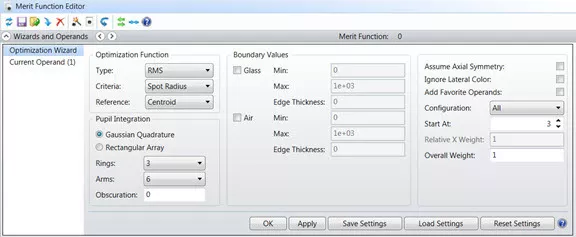
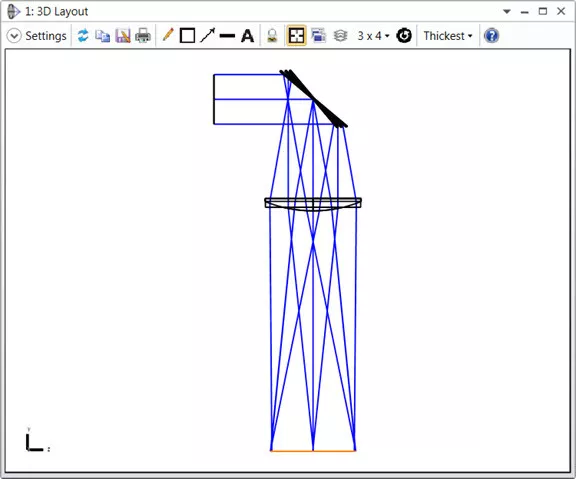
重新执行优化,OpticStudio很快会得到一个新的透镜设计,该透镜在扫描系统的所有扫描角下的光斑尺寸最小。您也可以打开示例文件中的galvanometer.zmx文件查看当前系统。
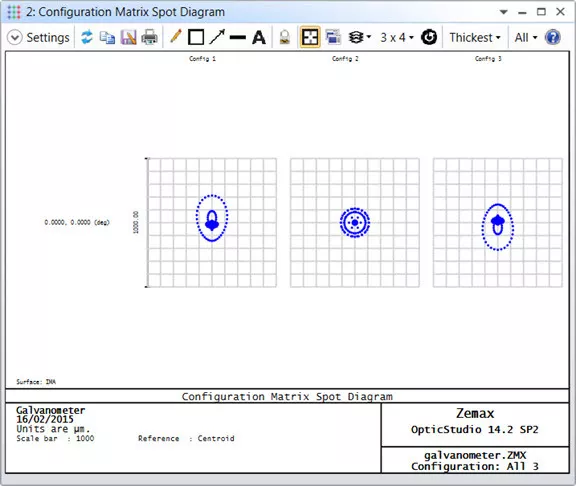
绕偏心点旋转
在前一个例子中,我们展示了如何让反射镜面绕着它的顶点转动,这在模拟检流计式的扫描振镜或者类似类型的反射镜时非常有用。然而当扫描镜是多边形几何体的一部分时,它需要绕着一个距离镜面顶点一定距离的点转动。这时我们应该如何设置呢? 我们需要把镜面的旋转点放在多边形扫描镜的中心位置。假设镜面顶点和多边形几何体中心的间距是50mm。在检流计式扫描振镜系统的基础上做如下修改:

这样修改可以把扫描镜的旋转点向远离镜面的方向移动50mm。然后,打开扫描镜的表面属性 (Surface Properties),在绘图 (Draw) 选项卡中将镜面的基底厚度设置为50mm,如下图所示:
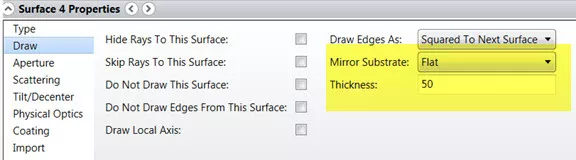
这样我们可以清楚的看到镜面的旋转点位置:
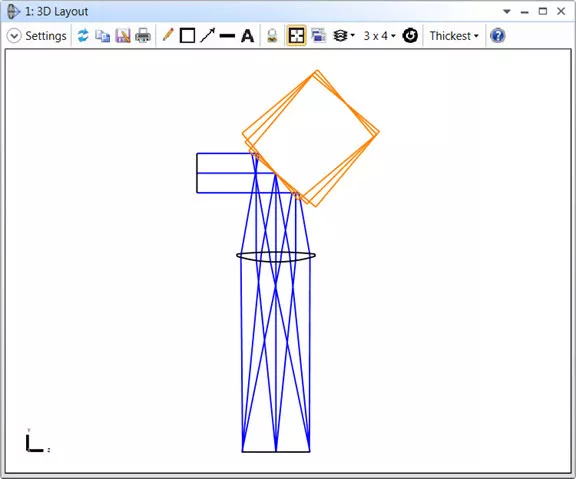
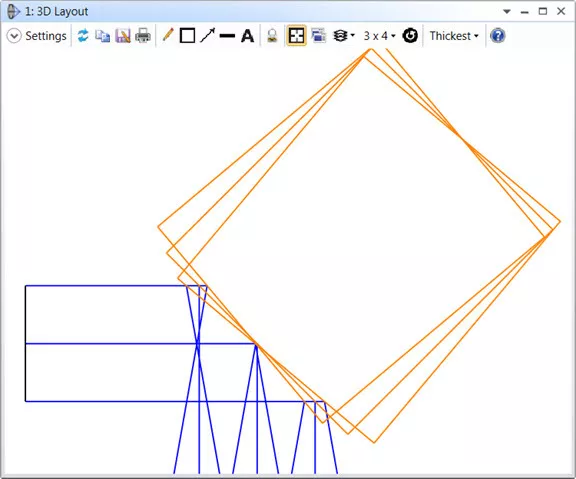
您可以打开示例文件中的Polygon.zmx文件查看当前系统。
小结
模拟扫描镜分以下几个步骤:
使用“添加反射镜”工具,在镜面的初始位置设置反射镜
使用“旋转/偏心元件”工具,设置反射镜面的扫描角度
将扫描角度设置为一个多重结构参数
根据使用需要,定义多个结构,对镜面的扫描过程进行采样
也可以利用优化菜单中的滑块功能模拟镜面的扫描运动
如果扫描镜的旋转点不在反射镜表面上,则可使用坐标间断面的厚度参数来定义旋转点与镜面表面的距离

